eoWEBメールのカレンダーに同期できるのは、SSLが組み込まれた、ポート443を使用するCalDAVカレンダーのみです。
iCAL形式の外部カレンダーは参照のみ可能です。
eoWEBメールには、「Googleカレンダー」や「Yahoo!カレンダー(米国Yahoo!のみ)」、「iCAL形式のカレンダー」といった外部カレンダーを追加できます。
外部カレンダーとeoWEBメール側に追加したカレンダー間では、お互いで変更した内容が同期されます。
eoWEBメールのカレンダーに同期できるのは、SSLが組み込まれた、ポート443を使用するCalDAVカレンダーのみです。
iCAL形式の外部カレンダーは参照のみ可能です。
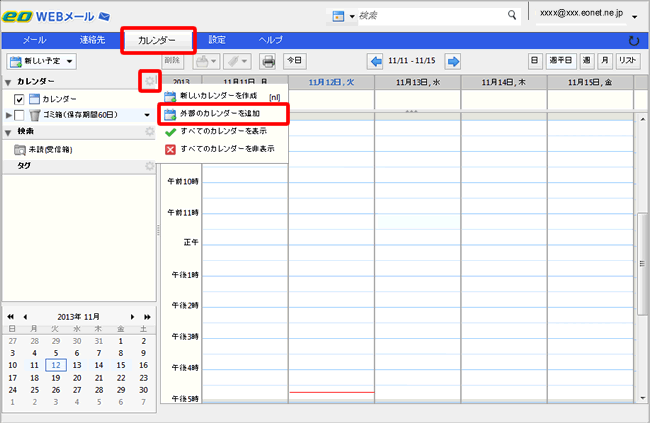

| カレンダー形式 | [CalDAV形式]または[iCAL形式(参照のみ)]のどちらかを選択します。 |
|---|---|
| メールアドレス/パスワード | 外部カレンダーのアカウントの『メールアドレス』と『パスワード』を入力します。(Googleカレンダーであれば、Gmailのメールアドレスとパスワード)
※ その他のカレンダーを選んだ場合は入力不要 |
| CalDAVサーバー | [その他のカレンダー]を選択した場合はサーバー名を入力します。 ※ Googleカレンダー/Yahoo!カレンダーを選んだ場合は入力不要 |
ご注意ください
外部カレンダーのアカウントのメールアドレスとパスワードについては、弊社ではわかりかねますので、サービスの提供元にお問い合わせください。